¿Cómo imprimir un calendario de un año entero/completo en Outlook?
Por lo general, al imprimir un calendario en el estilo mensual en Outlook, se imprimirá un mes completo del calendario. Pero, ¿cómo podrías imprimir un calendario para todo un año? Prueba la solución a continuación:
Imprimir un año entero/completo del calendario de Outlook en estilo mensual
Imprimir un año entero/completo del calendario de Outlook en estilo mensual
Sigue estos pasos para imprimir un año completo del calendario de Outlook en el estilo mensual.
1. En la vista "Calendario", selecciona el calendario que deseas imprimir y haz clic en "Archivo" > "Imprimir".
2. Continúa seleccionando la opción "Estilo mensual" en la sección "Establecer", y haz clic en el botón "Opciones de impresión". Ver captura de pantalla:
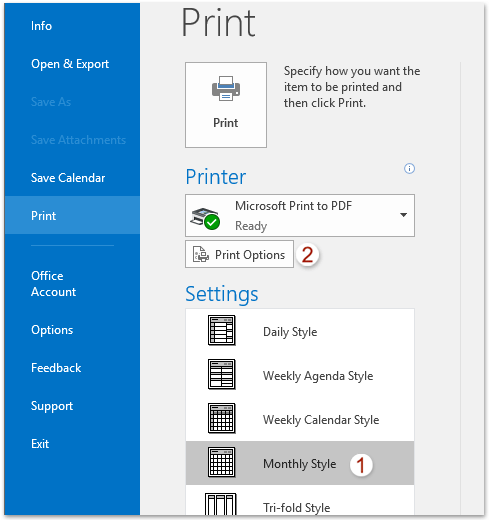
3. Ahora aparecerá el cuadro de diálogo Imprimir. Por favor, escribe la primera fecha del año específico que vas a imprimir en el cuadro "Inicio", como "2016/1/1"; escribe la última fecha (por ejemplo, "2016/12/31") en el cuadro "Fin" y haz clic en el botón "Vista previa". Ver captura de pantalla:
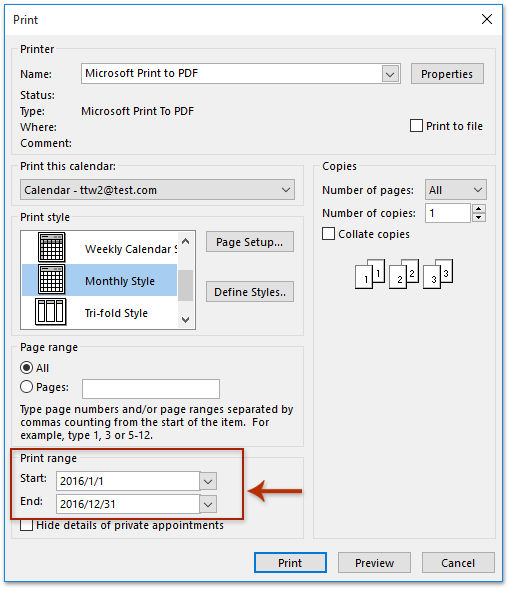
4. Especifica una impresora y haz clic en el botón "Imprimir" para imprimir el año completo del calendario seleccionado.
Imprime rápidamente una reunión incluyendo su lista de asistentes y las respuestas de los asistentes en Outlook
Normalmente, para imprimir la lista de asistentes de una reunión en Outlook, tienes que copiar la lista de asistentes, pegarla en algún lugar y luego imprimirla. Sin embargo, con la excelente función "Impresión avanzada" de Kutools para Outlook, puedes imprimir rápidamente una reunión con su lista de asistentes y todas las respuestas de los asistentes también.

Artículos relacionados
Imprimir calendarios en modo superposición en Outlook
Imprimir calendario sin fines de semana en Outlook
Imprimir dos semanas/meses de calendario por página en Outlook
Imprimir un calendario en un rango de fechas especificado/personalizado en Outlook
Las mejores herramientas de productividad para Office
Noticia de última hora: ¡Kutools para Outlook lanza su versión gratuita!
¡Descubre el nuevo Kutools para Outlook con más de100 increíbles funciones! Haz clic para descargar ahora.
📧 Automatización de correo electrónico: Respuesta automática (disponible para POP e IMAP) / Programar envío de correo electrónico / CC/BCC automático por regla al enviar correo / Reenvío automático (Regla avanzada) / Agregar saludo automáticamente / Dividir automáticamente correos con múltiples destinatarios en emails individuales...
📨 Gestión de correo electrónico: Recuperar correo electrónico / Bloquear correos fraudulentos por asunto y otros filtros / Eliminar duplicados / Búsqueda Avanzada / Organizar carpetas...
📁 Adjuntos Pro: Guardar en lote / Desanexar en lote / Comprimir en lote / Guardar automáticamente / Desconectar automáticamente / Auto Comprimir...
🌟 Magia en la interfaz: 😊Más emojis bonitos y modernos / Avisos cuando llegan emails importantes / Minimizar Outlook en vez de cerrar...
👍 Funciones en un clic: Responder a Todos con Adjuntos / Correos antiphishing / 🕘Mostrar la zona horaria del remitente...
👩🏼🤝👩🏻 Contactos y Calendario: Agregar contacto en lote desde emails seleccionados / Dividir un grupo de contactos en grupos individuales / Eliminar recordatorio de cumpleaños...
Utiliza Kutools en tu idioma preferido — disponible en Inglés, Español, Alemán, Francés, Chino y más de40 idiomas adicionales.


🚀 Descarga con un solo clic — Consigue todos los complementos para Office
Muy recomendado: Kutools para Office (5 en1)
Descarga los cinco instaladores a la vez con solo un clic — Kutools para Excel, Outlook, Word, PowerPoint y Office Tab Pro. Haz clic para descargar ahora.
- ✅ Comodidad en un solo clic: Descarga los cinco paquetes de instalación en una sola acción.
- 🚀 Listo para cualquier tarea en Office: Instala los complementos que necesites cuando los necesites.
- 🧰 Incluye: Kutools para Excel / Kutools para Outlook / Kutools para Word / Office Tab Pro / Kutools para PowerPoint